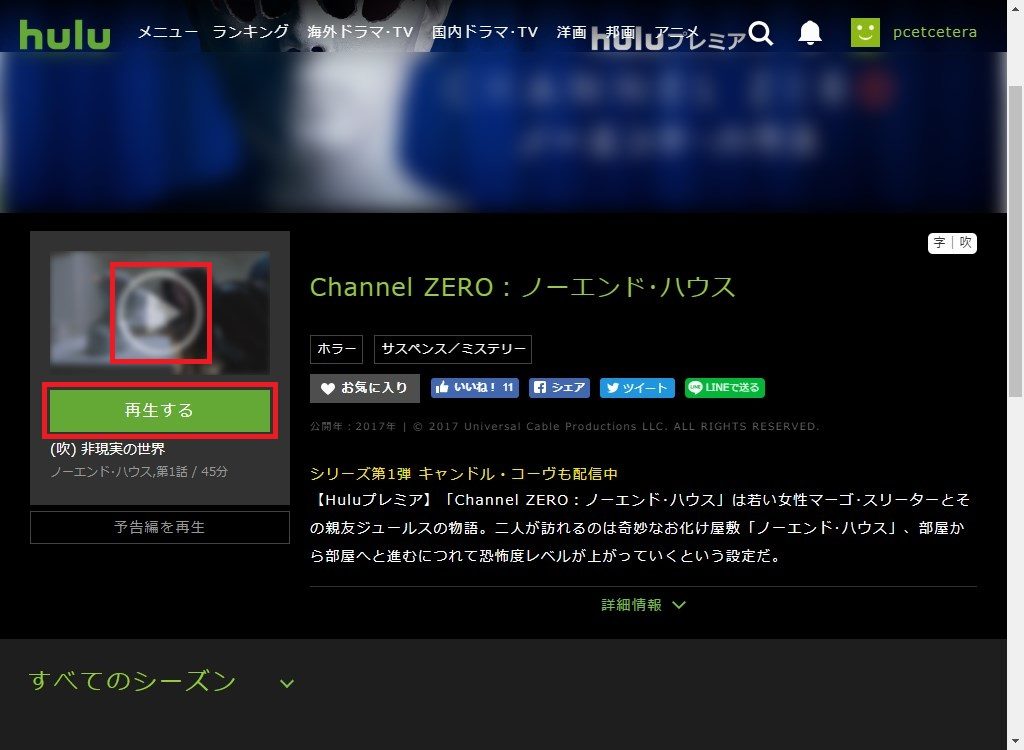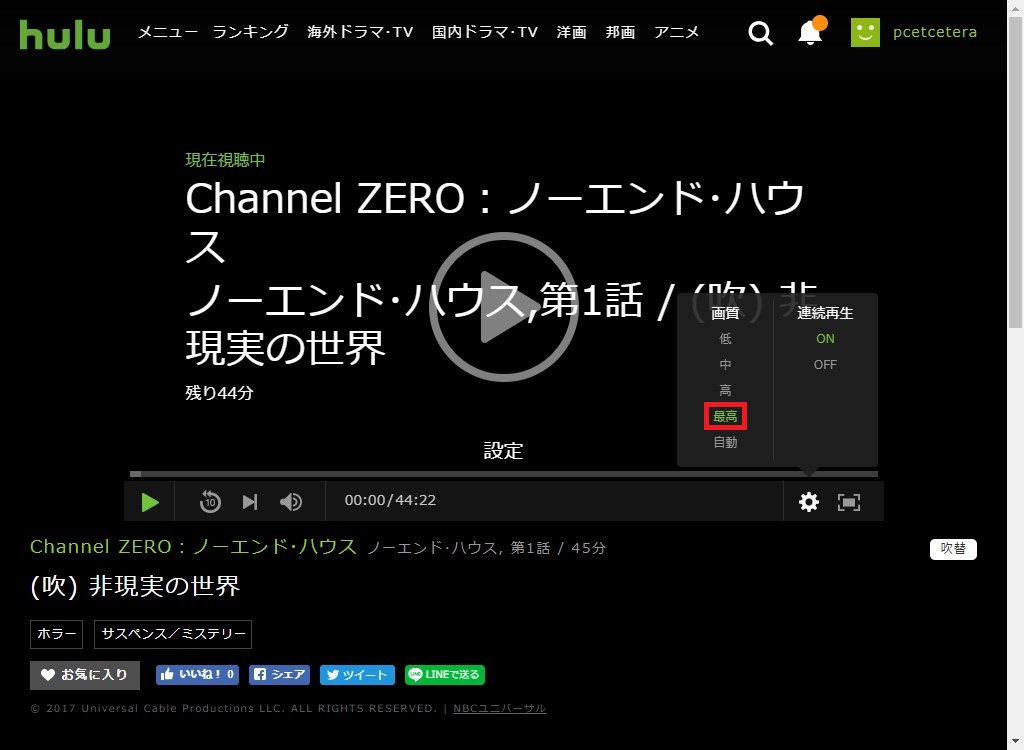Hulu(フールー)では、作品(動画)のストリーミング再生の画質を変えて視聴することができます。
今回は、このストリーミング再生を高画質で視聴する方法を紹介します。
ストリーミング再生を高画質で視聴する方法 – パソコン
※ここでは、Windows10パソコンのChromeブラウザ(バージョン:68.0.3440.106(Official Build))で、Web版Huluサイトにアクセスします。
「画質」項目を「最高」に変える
1.Web版Huluサイトにアクセスし、「プロフィール選択」ページが開いたら、視聴する人の「プロフィール」を選択します。
※Huluには、契約したアカウントでログインしてください。
2.「ホーム」ページが開くので、視聴する作品(動画)をクリックします。
※ここでは、「Channel ZERO:ノーエンド・ハウス」をクリックします。
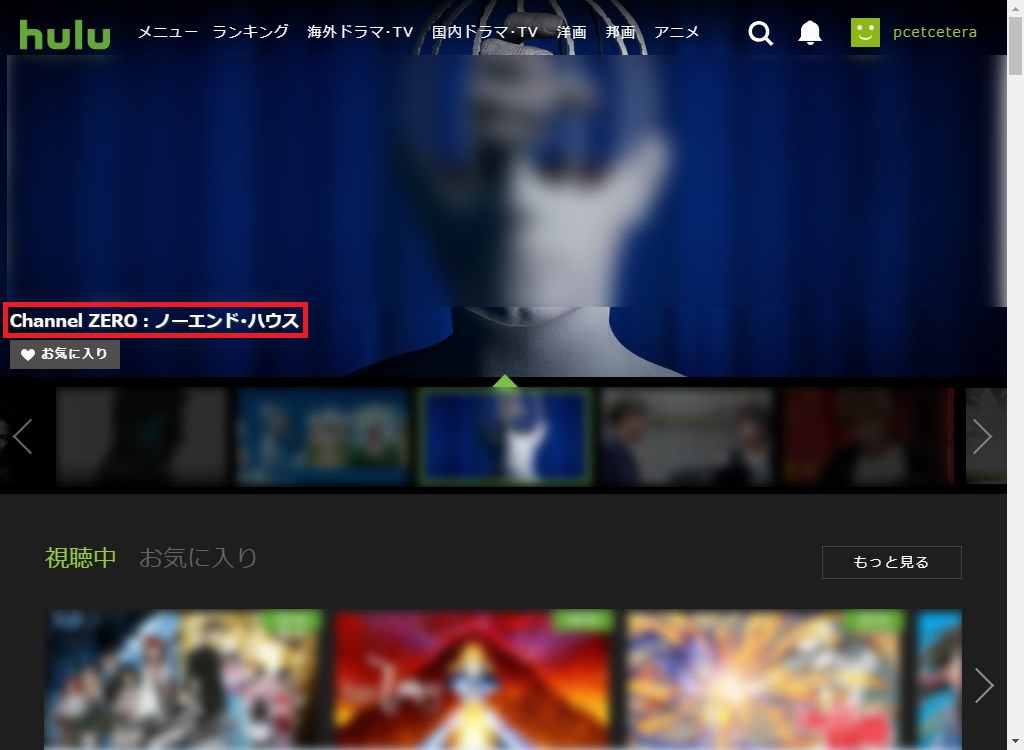
3.「2.」でクリックした作品の「作品紹介」ページが開くので、画面左のサムネイル画像上の「▶(再生)」マークか「再生する」をクリックします。
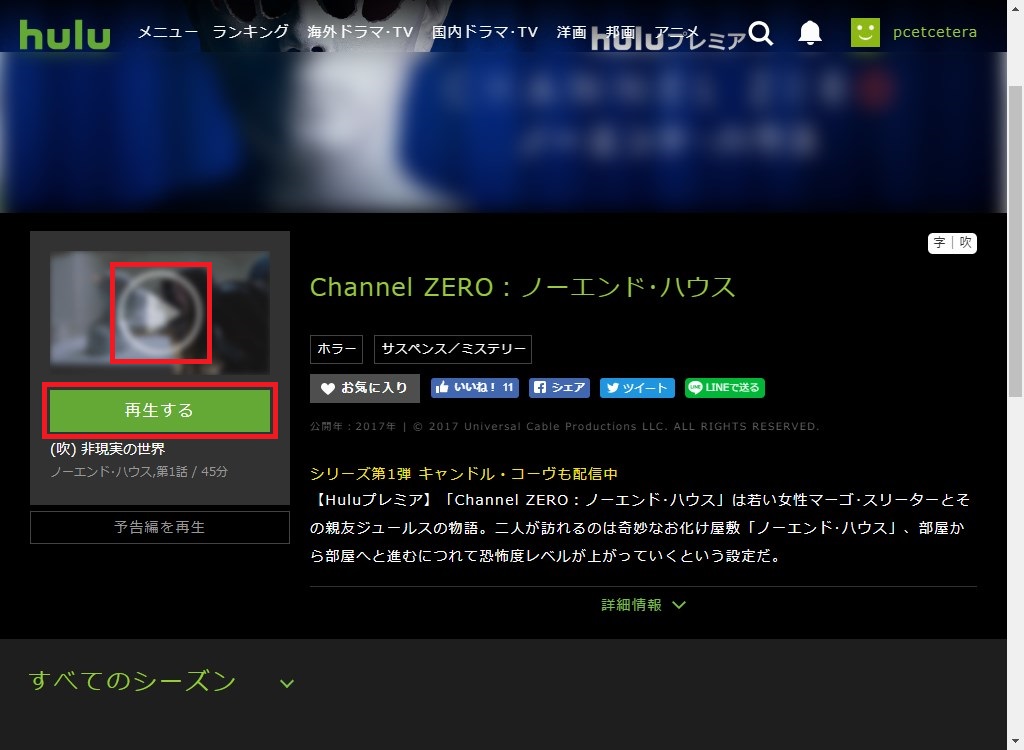
4.作品(動画)の再生ページが開き、動画が自動的に再生を開始するので、動画画面の上にマウスのカーソルを乗せます(マウスオーバー)。
動画画面上に「一時停止」や「音量調整」アイコン等が表示されるので、画面右下の「⚙(設定)」アイコンの上にマウスのカーソルを乗せます。
5.「画質」と「連続再生」項目が表示されるので、「画質」項目の「最高」をクリックします。
※下記画像は、動画を「一時停止」状態にしています。
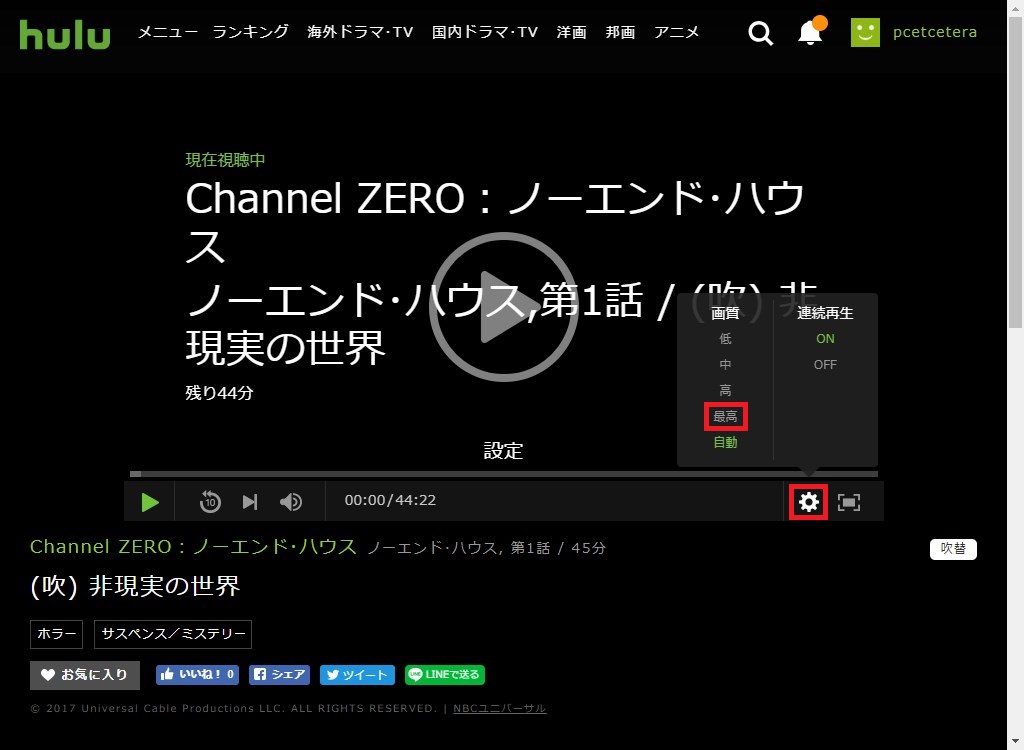
この状態で作品(動画)を再生すれば、Huluのストリーミング再生を高画質で視聴することができます。
注意点
「画質」項目には「低」「中」「高」「最高」「自動」と5つの選択肢がありますが、作品によっては「低」「中」「自動」のみ等、「高」や「最高」がないものもあります。「高」や「最高」がない作品は、画質を「高」や「最高」にすることはできません。
「画質」項目で「自動」を選択すると、デバイスの性能やネット回線速度に合わせて、最適な画質で再生されます。それらが十分な性能や速度を出していれば、(おそらく)その作品(動画)の最高画質で再生されます。
ある作品の「画質」項目を「最高」にすると、他の作品も「最高」に変わります。ただし、「最高」が選択肢にない作品は変わりません。